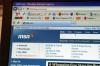HTML - это язык, используемый для создания и форматирования веб-страниц.
Mozilla Thunderbird - это почтовый клиент, который дает своим пользователям возможность создавать подпись, которая будет добавляться в конец каждого электронного письма, отправляемого с этой учетной записи. Это экономит время, необходимое пользователям для ввода имени и личной информации в конце каждого письма. К сожалению, утилита подписи не дает обычным пользователям возможности персонализировать подпись с помощью классных шрифтов, кроме использования тегов языка разметки гипертекста (HTML). Если вы не знаете HTML, это может показаться не очень полезным. Однако, если есть небольшая хитрость, вам не нужно знать HTML, чтобы его использовать.
Шаг 1
Запустите Mozilla Thunderbird и нажмите «Написать», чтобы открыть новое сообщение. Вы не будете никому писать по электронной почте, но вы можете использовать средство записи сообщений для форматирования своей подписи.
Видео дня
Шаг 2
Введите текст подписи, которую вы хотите использовать. Вы можете вводить все, что хотите, но помните, что это будет автоматически добавляться к каждому отправляемому вами электронному письму.
Шаг 3
Нажмите «Ctrl» и «A», чтобы выделить весь набранный вами текст подписи. Нажмите «Форматировать» на панели инструментов вверху окна. Используйте различные параметры для форматирования текста. Щелкните «Шрифт», чтобы выбрать используемый стиль шрифта, выберите «Размер», чтобы выбрать размер шрифта, и выберите «Стиль», чтобы выделить текст жирным шрифтом или курсивом.
Шаг 4
Нажмите «Вставить» и нажмите «HTML», когда закончите форматирование текста подписи. Откроется окно, содержащее ваш текст со всеми внесенными в него изменениями, написанными в HTML. Нажмите «Ctrl» и «A», чтобы выбрать HTML-код, и нажмите «Ctrl» и «C», чтобы скопировать его в буфер обмена Windows. Нажмите «Отмена», чтобы закрыть окно HTML, и нажмите «X» в окне «Написать», чтобы закрыть свое сообщение.
Шаг 5
Выберите свою учетную запись электронной почты из списка «Все папки» в левой части окна Thunderbird. Нажмите «Просмотреть настройки для этой учетной записи». Выберите свой адрес электронной почты в окне «Настройки учетной записи». Выберите «Использовать HTML» рядом с «Текст подписи» и щелкните текстовое поле. Нажмите «Ctrl» и «V», чтобы вставить HTML-код в поле. Нажмите «ОК», чтобы подтвердить изменение.
Кончик
Повторите этот процесс еще раз, когда в следующий раз захотите изменить шрифт в своей подписи.